Hilfe dokumente
- Überblick
- Hardware Anforderungen
- Unterstützte Betriebssysteme
- Unterstützte Dateisysteme
- Unterstützte Speichergeräte
- Installieren und deinstallieren
- Edition Vergleich
- Bilddatei erstellen
- Bilddatei mounten
- Passwort ändern
- Unmount
- Bilddatei Entfernen
- Laufwerk hinzuzufügen
- Kommentare
- Kompression
- Verschlüsseln
- Splitting
- Priorität
- Geschwindigkeit
- Befehle
- Benachrichtigungen
- Backup
- Backup Strategie
- System Backup
- Disk/partition backup
- Sektor-für-Sektor Backup
- Datei Backup
- Datei zip
- Datei Sync
- Filter
- Disk Bild prüfen
- Datei Bild prüfen
- Backup mounten
- Komplettes Backup
- Inkrementelles Backup
- Differenziertes Backup
- Backup bearbeiten
- Backup löschen
- Bild löschen
- Datei Sync
- Move/resize
- Partition erstellen
- Partition formatieren
- Partition Wiederherstellung
- Oberflächen test
- Mehr
Virtual Disk erstellen
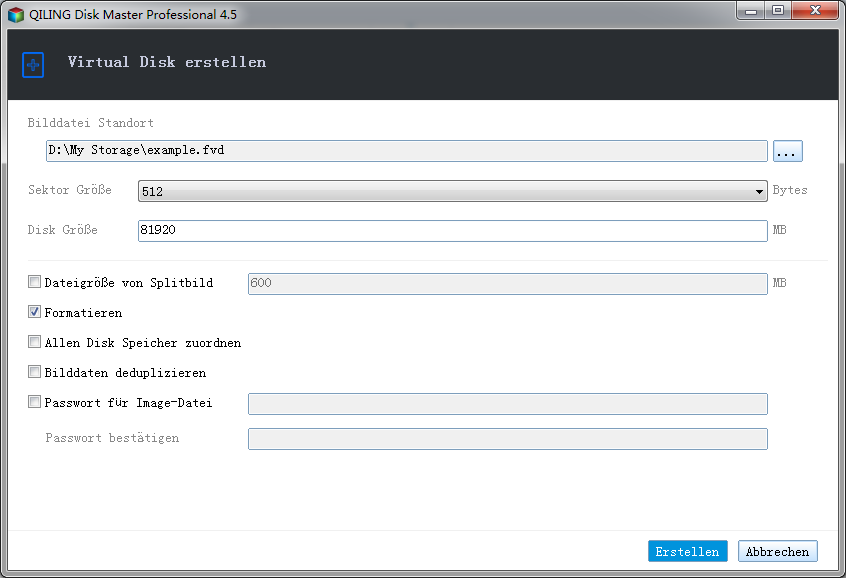
Um eine neue Bilddatei zu erstellen, klicken Sie 'Virtuellen Datenträger erstellen ...' im Menü, oder klicken Sie den 'Erstellen'-Button auf der 'Virtuellen Datenträger'-Seite.
- Bilddatei Standort - Sie müssen eine neue Datei bestimmen, um den Inhalt zu verwalten. Geben Sie einen neuen Dateinamen an, oder klicken Sie den "..."-Button, wählen Sie den gewünschten Pfad in der Dateiauswahl und geben Sie ihm einen neuen Dateinamen.
- Sektor Größe - Geben Sie einen ganzzahligen Wert für die Sektorgröße an. Bitte beachten Sie, dass die Sektorgröße ein Vielfaches von 512 sein muss.
- Disk Größe - Geben Sie einen ganzzahligen Wert für die Disk Größe an. Bitte beachten Sie, dass die Größe nicht mehr geändert werden kann, sobald das Laufwerk erstellt wurde.
- Dateigröße von Splitbild - Hier können Sie die Größe der Bilddateien für das Laufwerk teilen. Wenn Sie keine Teilung der Bilddateien vornehmen wollen, sollten Sie diese Option auch nicht auswählen.
- Formatieren - Wählen Sie diese Option aus, wird die Anwendung ein Laufwerk erstellen und es formatieren.
- Allen Disk Speicher zuordnen - Wenn Sie diese Option auswählen, erstellt die Anwendung eine komplette Bilddatei, ohne dass Daten genutzt werden.
- Bilddaten deduplizieren - Diese Option sorgt dafür, dass kein Speicherplatz für die Bildateien verwendet wird, während das Laufwerk für die Daten erstellt wird, die bereits existieren.
- Passwort für Image-Datei - Wählen Sie hier ein Passwort für die Bilddatei aus. Falls Sie keine verschlüsselte Bilddatei erstellen möchten, steht Ihnen diese Funktion auch nicht zur Verfügung.
- Erstellen - Klicken Sie die 'Erstellen'-Taste, die Anwendung wird die Bilddatei erstellen.
Anmerkung: Virtuelle Laufwerke zur Verwaltung von mehr als 80GB, können nicht unterstützt werden.